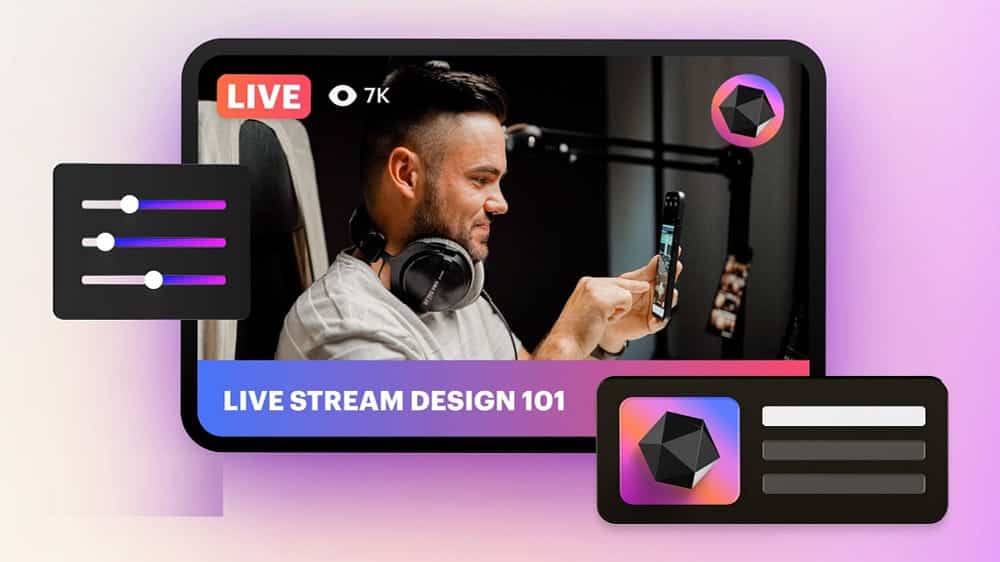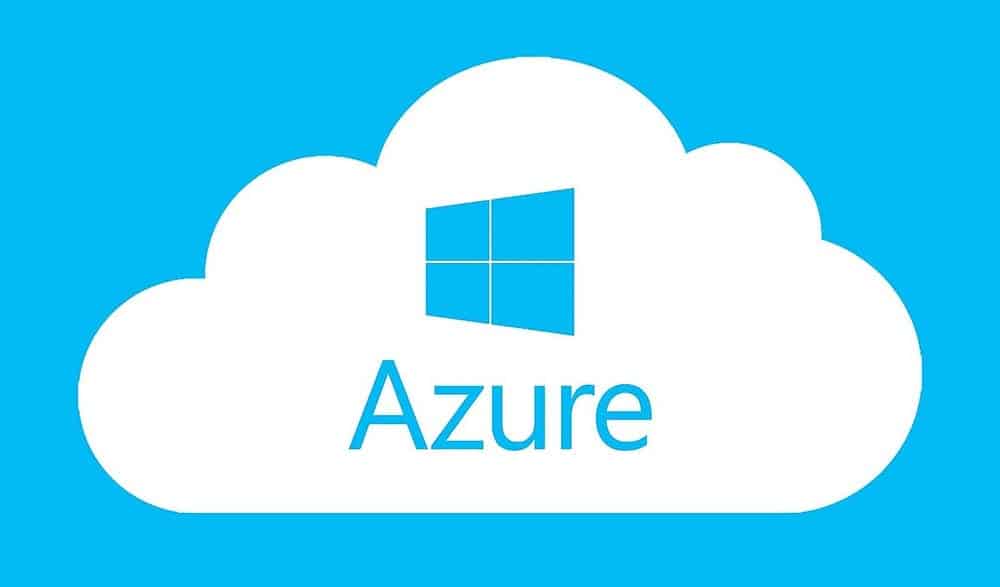إذا كنت تتساءل عن كيفية إدراج رموز الموسيقى في مستند Word أو Excel دون الحاجة إلى إضافة صور إليه ، فهذا المقال سيُوفر لك كل التفاصيل التي تجتاج إلى التعرف عليها.
سنأخذك عبر دليل تفصيلي حول إدخال رموز نصية موسيقية في مستنداتك ، لكل من Microsoft Word و Excel.
حيث إنَّ أهم شيء يجب فهمه عند إدراج رموز أو كسور أو أحرف خاصة أو أحرف دولية هو أنَّ الخط الذي تستخدمه مُهم. لا تملك ولا تستخدم كل الخطوط الأحرف نفسها. على سبيل المثال، لا يوجد في خط “Elephant ” أي أحرف كسرية ، بينما يتضمنها خط “Verdana”. ونتيجة لذلك، من المُهم استخدام الخط المناسب للعثور على الرمز أو الحرف الذي تُريده.
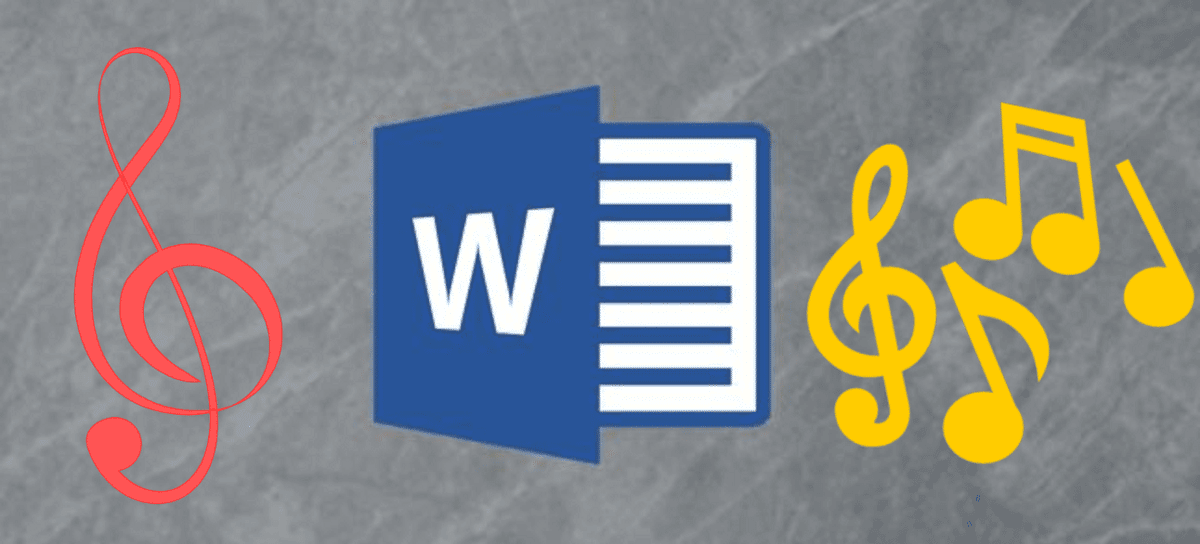
إضافة رموز نصية موسيقية في Word و Excel
هناك عدة طرق لإضافة رموز الموسيقى إلى المستند الخاص بك. فيما يلي بعض من أكثرها فعالية.
الطريقة الأولى: استخدام نافذة الرموز
لإضافة رمز نصي إلى مستند Word أو Excel ؛
- افتح المستند المقصود وضع المؤشر في المكان المُحدد أين تُريد ظهور الرمز الموسيقي.
- انقر فوق خيار علامة التبويب “إدراج” -> حدد خيار “رمز”.
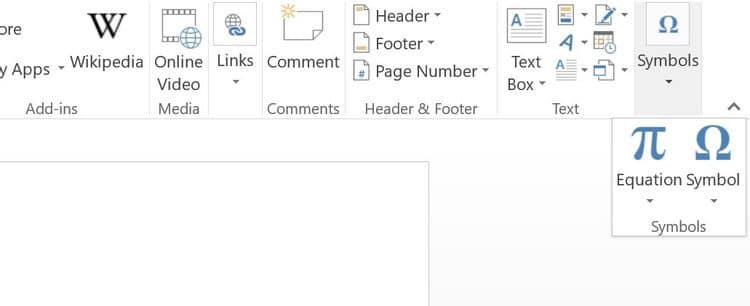
- في القائمة المنسدلة ، انقر فوق المزيد من الرموز للوصول إلى الرموز غير المُتوفرة على الشاشة.
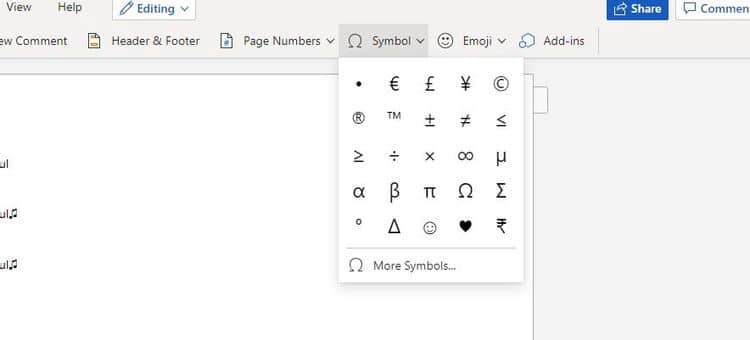
- ستظهر نافذة الرموز. انقر فوق القائمة المنسدلة “خط”.
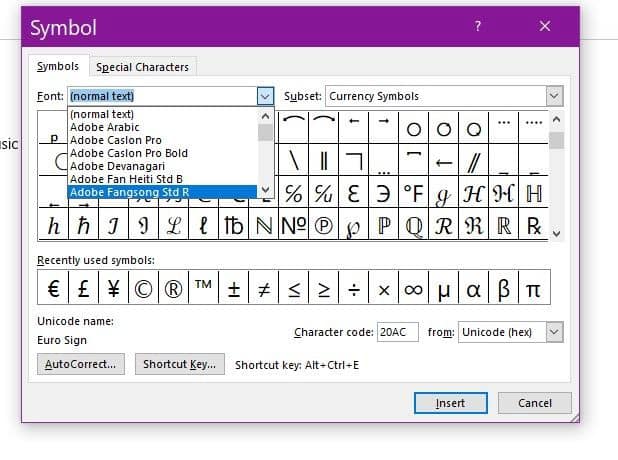
- حدد الخط MS UI Gothic.
- انقر فوق قائمة
المجموعة الفرعية -> رموز متنوعة. - انتقل لأسفل الرموز المعروضة. في نافذة الرموز ، ستجد سبعة رموز موسيقية مختلفة.
- انقر فوق رمز الموسيقى الذي تُريد إضافته إلى المستند -> إدراج. بدلاً من ذلك ، يُمكنك النقر نقرًا مزدوجًا فوق الرمز لإدراجه في المستند الخاص بك.
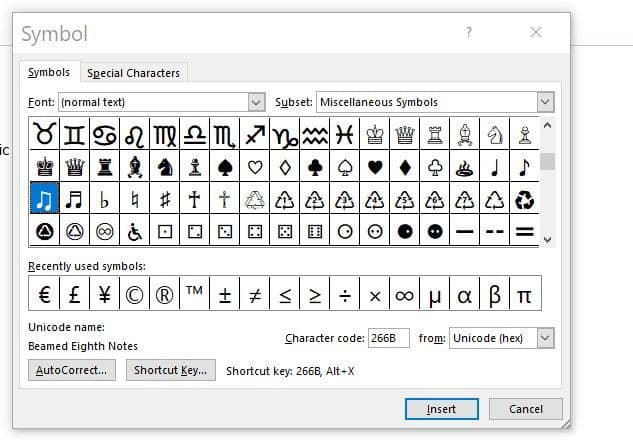
- إذا كنت تُريد إدراج رموز إضافية ، كرر الخطوات أعلاه.
- انقر فوق “إلغاء الأمر” عند الانتهاء من إدخال جميع الأحرف.
الطريقة الثانية: اختصارات لوحة المفاتيح
إذا وجدتَ أنه من الأسهل والمُريح استخدام اختصارات لوحة المفاتيح بدلاً من اتباع الإجراء الموضح أعلاه ، فإليك ورقة الحيل المُناسبة لك.
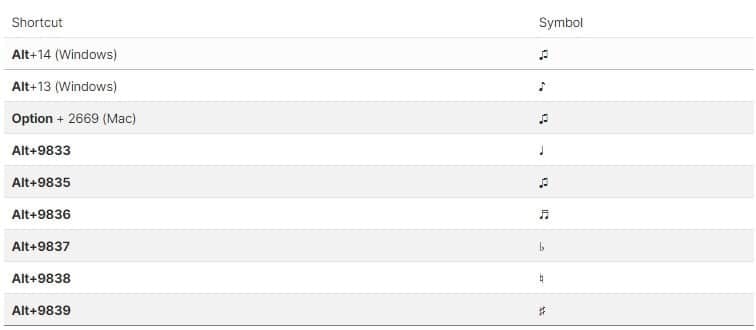
لاحظ أنَّ مفتاح Alt لن يعمل إلا إذا كنت تستخدم لوحة المفاتيح الرقمية لإدخال الرقم المقابل. لذلك إذا كنت تستخدم جهاز كمبيوتر محمولًا بدون لوحة مفاتيح رقمية ، فقد يؤدي ذلك إلى إعاقة استخدامك لهذه الاختصارات.
تذكر أن تضغط باستمرار على مفتاح Alt وتحرره فقط بعد كتابة الرمز.
الطريقة الثالثة: النسخ واللصق
إذا وجدتَ أنَّ أول طريقتين مُملة ، فقد تُفكر في نسخ الرمز ولصقه في المستند الخاص بك. يمكن أن يأتي هذا من أي مصدر ، بما في ذلك الإنترنت أو الملفات الشخصية الأخرى. تحقق من طرق لكتابة الأحرف الصينية وغيرها من الرموز الغريبة في Windows.
لا صور رسومية مطلوبة
يُمكن أن يُؤدي إضافة الصور الرسومية لرموز الموسيقى الصغيرة إلى جعل عملك يبدو مشوشًا. باستخدام الرموز النصية ، يُمكنك الحصول على أعلى جودة للعمل. يُتيح لك Word إضافة رموز صينية إلى أي مستند! لا تدع أي شيء يعيقك أثناء إنشاء ملفاتك الموسيقية. ستعمل هذه الطرق بشكل جيد بالنسبة لك.